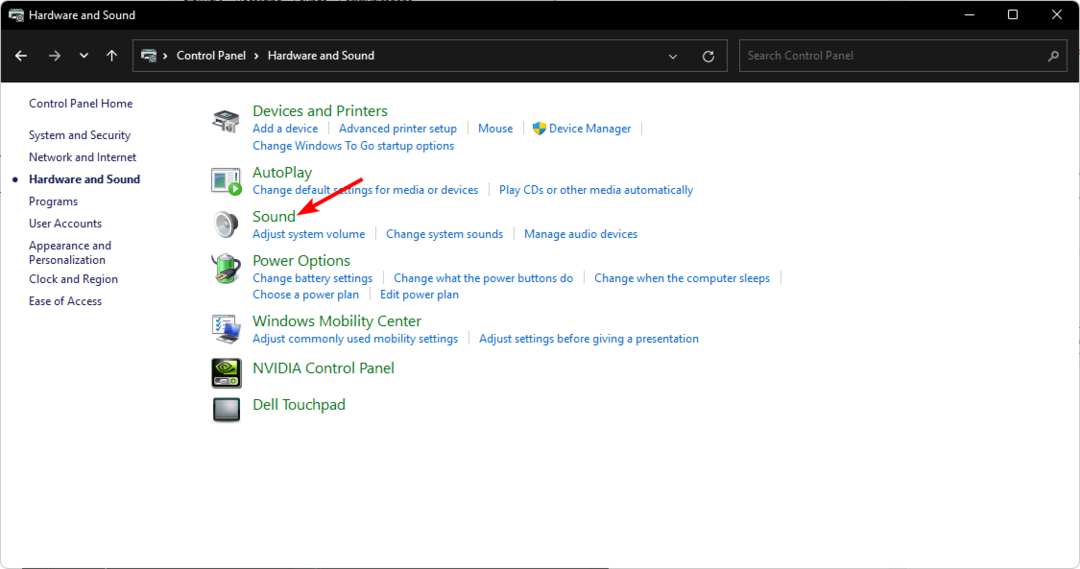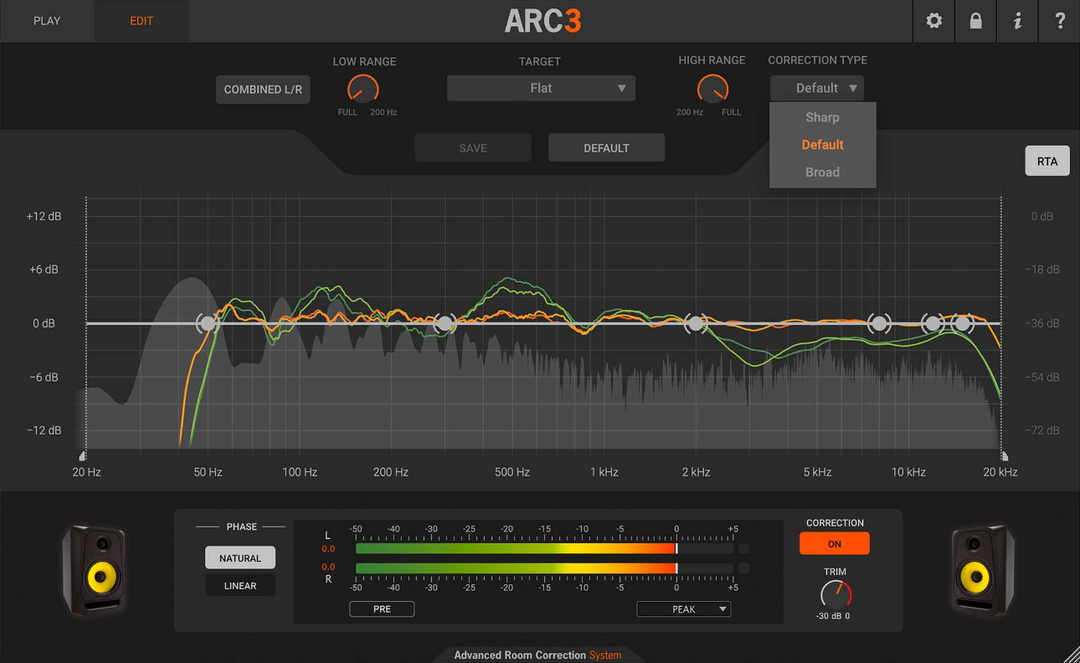Hindari lonjakan suara acak dengan keluaran volume yang konsisten
- Normalisasi volume adalah fitur yang memungkinkan Anda mengatur volume semua trek pada tingkat yang sama.
- Ini membantu menjaga volume tetap konsisten di seluruh trek sehingga satu trek tidak menimpa trek lainnya.

Normalisasi volume di Windows 11 adalah teknik pemrosesan audio digital yang mengkompensasi perbedaan volume audio di berbagai perangkat. Sederhananya, ini memastikan bahwa bagian paling keras dari musik Anda selalu berada pada level yang sama.
Jika Anda pernah mengalami perbedaan audio yang signifikan atau volumenya terlalu rendah, fitur ini dapat membantu menyeimbangkannya. Dalam artikel ini, kita akan melihat bagaimana Anda dapat mencapai keseimbangan tersebut.
★ Bagaimana kami menguji, meninjau, dan menilai?
Kami telah bekerja selama 6 bulan terakhir untuk membangun sistem peninjauan baru tentang cara kami memproduksi konten. Dengan menggunakannya, kami kemudian menyempurnakan sebagian besar artikel kami untuk memberikan pengalaman langsung yang sebenarnya tentang panduan yang kami buat.
Untuk lebih jelasnya anda dapat membaca cara kami menguji, meninjau, dan menilai di WindowsReport.
Mengapa saya perlu menormalkan volume di Windows?
Normalisasi volume di Windows 11 mungkin tampak seperti proses yang tidak perlu. Namun penting untuk memastikan semua orang dapat mendengar apa yang Anda katakan dan memahami apa yang Anda katakan. Manfaat lainnya meliputi:
- Tingkat suara yang konsisten – Menormalkan suara di Windows memastikan level audio berada dalam kisaran tertentu.
- Hindari lonjakan suara – Normalisasi memungkinkan Anda menentukan level file audio Anda. Hal ini memastikan tidak ada kesenjangan atau lonjakan volume.
- Mencegah distorsi suara – Jika Anda mengalami suara terkekeh atau distorsi di Windows 11, fitur ini memungkinkan Anda mendengar semuanya dengan jelas. Anda tidak perlu khawatir tentang seberapa keras pemutaran setiap aplikasi atau program.
- Tingkatkan suara – Jika Anda memiliki mikrofon berkualitas tinggi dan headphone berkualitas rendah, normalisasi dapat membantu Anda meningkatkan kedua input.
- Membantu orang dengan masalah pendengaran – Ini memudahkan orang-orang yang memiliki masalah pendengaran tanpa memperparah kerusakan pendengarannya karena perubahan perangkat lunak yang dilakukan selama normalisasi.
- Mencegah kerusakan telinga – Saat Anda memutar beberapa aliran audio dengan tingkat suara yang berbeda, mudah untuk melupakan tingkat volume yang disarankan, terutama saat menggunakan headphone. Seiring waktu, hal ini dapat menyebabkan gangguan pendengaran.
Bagaimana cara menormalkan audio di Windows 11?
Sebelum Anda memulai normalisasi suara apa pun, pastikan Anda melakukan hal berikut:
- Pastikan Anda telah memperbarui driver suara Anda ke versi terbaru. Jika belum, berikut caranya dapatkan driver audio terbaik.
- Jika Anda menggunakan speaker atau headphone, periksa apakah sudah terpasang dengan benar dan benar.
- Periksa dan uji mikrofon Anda untuk memastikannya berfungsi.
1. Gunakan Pengaturan
- Pukul jendela kunci dan klik Pengaturan.

- Klik Sistem di panel kiri lalu pilih Suara di panel kanan.
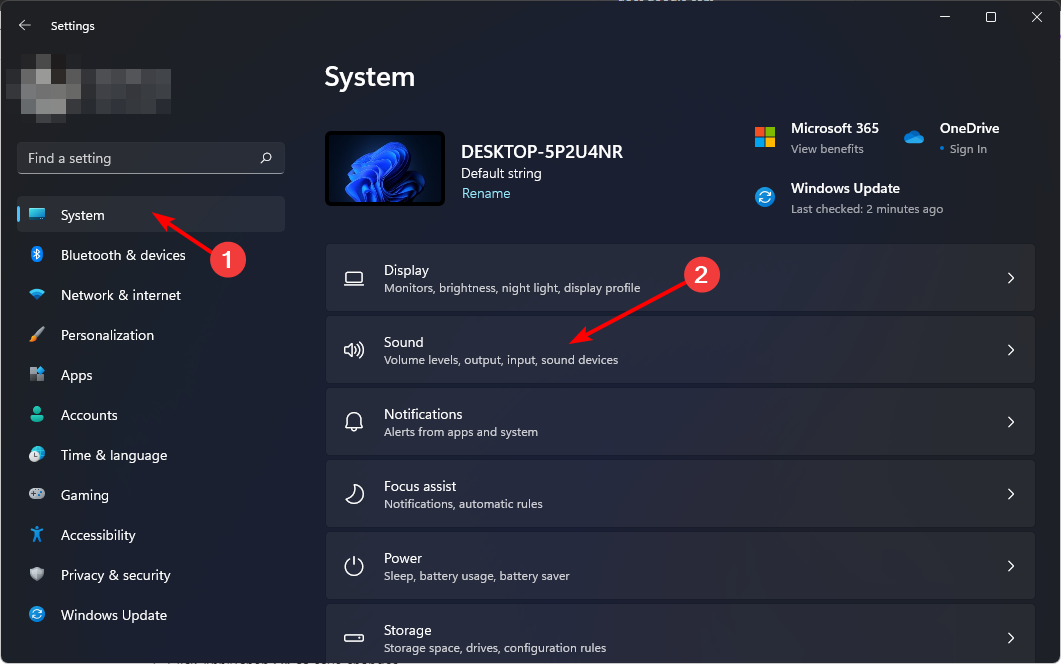
- Arahkan ke Keluaran bagian dan klik pada perangkat suara Anda.
- Gulir ke bawah dan pilih Pengaturan suara lainnya.

- Dalam Suara kotak dialog yang muncul, di bawah Pemutaran tab, klik lagi pada perangkat suara Anda lalu pilih Properti di dasar.

- Arahkan ke Peningkatan tab dan periksa Penyetaraan Kenyaringan kotak.

- Klik Menerapkan Kemudian OKE untuk menyimpan perubahan.

2. Gunakan Panel Kontrol
- Pukul jendela kunci, ketik Panel kendali di bilah pencarian dan klik Membuka.

- Klik Perangkat keras dan Suara.

- Navigasi ke Suara.

- Dalam Suara kotak dialog yang muncul, di bawah Pemutaran tab, klik pada perangkat suara Anda lalu pilih Properti di dasar.

- Arahkan ke Peningkatan tab dan periksa Penyetaraan Kenyaringan kotak.

- Klik Menerapkan Kemudian OKE untuk menyimpan perubahan.

Penting untuk dicatat bahwa terkadang, fitur pemerataan kenyaringan Windows 11 mungkin hilang dari PC Anda. Solusi mudahnya adalah memperbarui driver kartu suara Anda.
- Perbaiki: Kesalahan EXCEPTION_ILLEGAL_INSTRUCTION pada Windows 11
- Kesalahan Gagal Tulis Tertunda di Windows 11: Cara Memperbaikinya
- Cara Menghapus Copilot Windows di Windows 11
- Cara Menggunakan iPhone Anda sebagai Webcam di Windows 11
- Cara Menyematkan File Batch ke Taskbar di Windows 11
3. Gunakan perangkat lunak pihak ketiga
Jika Anda ingin kontrol lebih besar atas keluaran suara Anda, gunakan aplikasi pihak ketiga. Beberapa alat dapat digunakan untuk membuat pengaturan suara khusus untuk Windows 11 Anda.
Beberapa cenderung cukup mahal atau memerlukan latar belakang pengetahuan teknis. Namun yang lain gratis dan sangat mudah untuk menyesuaikan tingkat volume Anda. Untuk itu, kami memiliki rekomendasi ahli dari perangkat lunak pemerataan audio terbaik.
- Perbaiki: Kesalahan EXCEPTION_ILLEGAL_INSTRUCTION pada Windows 11
- Kesalahan Gagal Tulis Tertunda di Windows 11: Cara Memperbaikinya
- Cara Menghapus Copilot Windows di Windows 11
- Cara Menggunakan iPhone Anda sebagai Webcam di Windows 11
- Cara Menyematkan File Batch ke Taskbar di Windows 11
Apakah normalisasi volume mempengaruhi kualitas suara?
Normalisasi volume adalah teknik pemrosesan sinyal yang berupaya menyeimbangkan bagian aliran audio yang paling keras dan paling senyap. Itu tidak mempengaruhi kualitas suara dengan cara apapun. Jika Anda mencari cara untuk menyempurnakan suara, lebih baik Anda melakukannya memasang penambah audio.
Namun, ketika mendengarkan beberapa aspek tertentu, misalnya vokal bernada tinggi atau instrumen yang dimaksudkan untuk sedikit senyap, normalisasi volume mungkin bukan untuk Anda.
Hal ini karena menghilangkan semua perbedaan volume di seluruh saluran. Mempertahankan karakteristik penting saat menggunakan teknik ini dapat menyulitkan. Anda mungkin harus menonaktifkan fitur ini jika ingin mempertahankan karakteristik tertentu di setiap trek.
Selain itu, jika Anda ingin mengoptimalkan suara saat bermain game, pastikan untuk memeriksanya pengaturan equalizer game terbaik yang menjamin Anda mendapatkan pengalaman yang lebih baik.
Anda juga bisa mendapat manfaat darinya alternatif pengaduk volume yang memiliki opsi equalizer volume untuk normalisasi suara. Bisa juga untuk mendapatkan kontrol lebih besar atas suara Anda.
Beri tahu kami jika Anda melihat perbedaan apa pun saat Anda menormalkan volume di Windows 11 dan saat volume dimatikan.